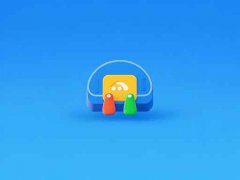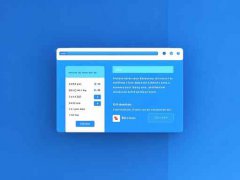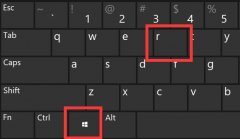显示器无信号故障是许多用户在使用电脑过程中遇到的常见问题。对此,很多人可能会感到困惑,不清楚该从哪里入手排查。处理这种故障,对于快速恢复工作状态尤为重要。接下来,我们将详细介绍几种有效的排查技巧,帮助你迅速找到并解决无信号的问题。

检查连接是否正常是非常重要的。无信号的原因大多与数据线的连接有关。确保显示器与主机之间的连接线无损坏、插头牢固。HDMI、DP及DVI等接口都要检查,必要时可以更换一条数据线以排除线材故障。
另一项需要关注的关键因素是显示器电源。确认显示器的电源线和插座都工作正常。显示器通常会发出指示灯,有时指示灯的状态能够提供重要信息。若指示灯未点亮,说明可能是电源问题。可以尝试将电源线插拔,或更换插座测试。
在确认电源和连接线无误后,问题可能出现在电脑硬件方面。用户需检查主机的显卡是否正确安装。显卡松动或损坏都会导致无信号。打开机箱,确保显卡插槽中的显卡牢固固定。有条件的情况下,可尝试替换显卡,看看是否能解决问题。
接下来,考虑到可能是系统设置导致信号问题。开机时按F2或DEL键进入BIOS,是确认显卡是否被正确识别的好方法。如果显示器能在BIOS界面上正常工作,而在操作系统中却无信号,则可能需要查找驱动程序或系统设置的相关问题。
软件方面,为操作系统更新至最新版本,兼容性问题也可能导致信号缺失。确保图形驱动程序的更新,通常这能解决因驱动不匹配导致的显示问题。
对于一些DIY玩家和硬件爱好者,自己组装电脑时,了解各个硬件的兼容性也非常关键。显卡、主板、显示器之间的匹配状态,将直接影响显示效果及信号的传输。预先查阅硬件兼容列表,能够减少不必要的麻烦。
更深入的排查也可以通过替换法进行。若条件允许,可以用其他显示器或主机测试,逐步缩小问题的范围。若其他显示器正常,说明可能是原显示器或其连接部分的问题;若更换主机后仍无信号,问题可能出在显示器上。
如果经过以上步骤仍未解决问题,技术支持服务可能是最后的途径。在大多数情况下,厂商提供的技术支持能帮助用户深入分析并解决困扰。
常见问题解答
1. 显示器不亮,蓝灯闪烁,是什么情况?
这可能是显示器的待机状态,建议检查电源和连接。
2. 为什么更换数据线后还是无信号?
除了线材,可能是电脑显卡或显示器本身的问题。
3. 显卡驱动更新如何操作?
进入设备管理器,找到显卡驱动,右键选择更新即可。
4. 无信号是否意味着硬件损坏?
不一定,通常还有其他可能性,比如连接线或设置出错。
5. 怎样进入BIOS检查显卡状态?
开机时持续按F2、DEL或其他指定键,直到进入BIOS界面。
通过以上方法和技巧,用户能够有效排查显示器无信号故障,快速恢复正常使用。希望这些信息能对你有所帮助。